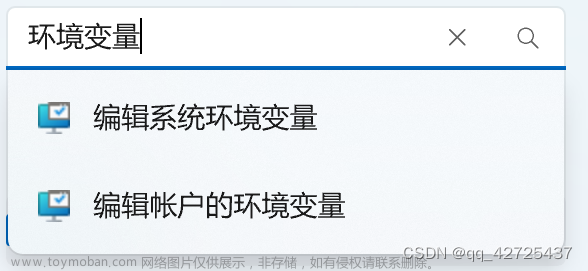●是根据各种文本和视频总结出来的蕴含本人血泪的经验教程
●使用jgk17.0.8版本,与neo4j5.11.0版本
●电脑为windows11
一、下载、安装、配置jdk
1.下载地址:
https://www.oracle.com/java/technologies/downloads/

点击右边蓝色链接即可下载
2.安装
①可以在电脑的C/D/E/F中选一个盘,先创建一个文件夹,用英文命名
②双击安装

③安装路径填写自定义文件夹路径(可以点击浏览,然后慢慢点到自己创建的文件夹,点击确定就OK啦),然后一路next,最后close即可
3.配置
①左键点击“我的电脑”→进去后在空白处点击右键,点击属性→在左侧选择“高级系统设置”→点击右下角“环境变量”

②于如图位置处点击新建变量,先后新建两个

第一个变量设置参数如下:
⑴变量名:JAVA_HOME
变量值:E:\softwares\myJava_17
▲根据自己的实际路径配置,填写到文件夹即可,不需要写版本号(版本号查看可以点击windows→设置→应用,进行查看)
▲设置完后点击确定,再退出
第二个变量设置参数如下:
⑵变量名:CLASSPATH
变量值:.;%JAVA_HOME%\lib\dt.jar;%JAVA_HOME%\lib\tools.jar;
▲记得前面有个"."
▲设置完后点击确定,再退出
③点击变量名:Path ,选择编辑,点击右侧“新建”,分别新添两个变量值:

%JAVA_HOME%\bin;
%JAVA_HOME%\jre\bin;
▲设置完后点击确定,再退出
④变量设置完毕,点击确定再退出

二、下载、解压、配置、运行、使用Neo4j
1.下载
下载地址:
https://neo4j.com/download-center/

2.解压
①可以在电脑的C/D/E/F中选一个盘,先创建一个文件夹,用英文命名
②把下载的文件解压到刚刚创建的文件夹中
3.配置
①左键点击“我的电脑”→进去后在空白处点击右键,点击属性→在左侧选择“高级系统设置”→点击右下角“环境变量”

②于如图位置处点击新建变量
 变量设置参数如下:
变量设置参数如下:
变量名:NEO4J_HOME
变量值:E:\softwares\myNeo4j\neo4j-community-5.11.0
▲根据自己的实际路径配置,最后那个部分即为下载文件解压后的名字
▲设置完后点击确定,再退出
③点击系统变量区的Path,点击编辑,然后点击右侧“新建”
输入:%NEO4J_HOME%\bin
点击确定再退出

▲再次点击上图页面的确定,然后退出
4.运行
①点击搜索,输入“命令提示符”

②进入下图界面
输入:neo4j console

③当末行出现Started,即说明配置成功

5.使用
①在浏览器中输入网址
http://localhost:7474/
②首先输入默认的用户名和密码,均为neo4j
③然后重新登录,更改密码
至此,Neo4j安装完成。
▲日后使用Neo4j前,需要先按第四步运行neo4j,即出现下图后再登录上述网址进行图谱构建
 文章来源:https://www.toymoban.com/news/detail-741387.html
文章来源:https://www.toymoban.com/news/detail-741387.html
文章来源地址https://www.toymoban.com/news/detail-741387.html
到了这里,关于最新版本Neo4j的安装、配置和一丢丢使用要点(包括jdk配置),超详细教程的文章就介绍完了。如果您还想了解更多内容,请在右上角搜索TOY模板网以前的文章或继续浏览下面的相关文章,希望大家以后多多支持TOY模板网!